- ¿Cómo solucionar el problema de almacenamiento en búfer de HBO Max?
- Solución n. ° 1: verifique su velocidad de Internet
- Arreglo #2: Actualizar la aplicación HBO Max
- Corrección #3: reiniciar el dispositivo
- Corrección n.º 4: intente cambiar el dispositivo
- Corrección n.º 5: Vuelva a instalar la aplicación HBO Max
- Solución n. ° 6: comuníquese con el soporte de HBO Max
- Conclusión
- ¿Cómo solucionar el error “hubo un problema al restablecer su PC”?
- ¿Microsoft sigue trabajando en una solución para el error de Windows 10?
- ¿Cómo soluciono los problemas de audio en mi computadora?
- ¿Cómo arreglar tu PC en modo seguro?
- ¿Cómo solucionar el error “Windows 10 no se puede restablecer”?
- ¿Qué significa hubo un problema al reiniciar su PC?
- ¿Debería usar restablecer esta PC para reinstalar Windows?
- ¿Cómo solucionar el problema “hubo un problema al restablecer su PC”?
- ¿Cómo arreglar la actualización de Windows 10 que no funciona?
- ¿Cómo arreglar la cuenta de Microsoft en Windows 10?
- ¿Cómo arreglar el correo electrónico que no funciona en Windows 10?
¿Tienes tu HBO máximo ¿Suscripción? A pesar de ser el último competidor en las guerras de transmisión, HBO Max se ha convertido en una de las plataformas de transmisión más grandes. En competencia con Disney plus, Netflix, Amazon Prime, HBO Max tiene los programas, películas y originales exclusivos de HBO más grandes y populares.
Sin embargo, el desbordamiento de personas que pasan de la televisión por cable a las plataformas de transmisión es un problema. Uno de los problemas horribles es el almacenamiento en búfer. Las personas con una suscripción a HBO Max se enfrentan continuamente a problemas de almacenamiento en búfer durante la transmisión. Y esto sucede debido a las limitaciones de ancho de banda y conectividad durante la transmisión. Es molesto y se siente como gastar dinero en los peores servicios. Es por eso que consideramos necesario discutir las soluciones para los problemas de almacenamiento en búfer de HBO con usted en este artículo. Entonces, veamos.

¿Cómo solucionar el problema de almacenamiento en búfer de HBO Max?
Confirmamos que nuestro equipo ha probado todas las correcciones. Por lo tanto, para solucionar el problema del almacenamiento en búfer de HBO Max, puede seguir las siguientes soluciones:
Lea también: Cómo ver HBO Max en PS5 con 4K HDR
Solución n. ° 1: verifique su velocidad de Internet
La velocidad de descarga mínima para que HBO Max transmita es de 5,0 Mbps. Simplemente significa que dondequiera que transmita HBO Max en TV, móvil o computadora portátil, su velocidad de Internet debe ser superior a 5.0 Mbps. Pero en cualquier caso, si es inferior a 5 Mbps, la calidad de la transmisión se ajustará para que no se almacene en el búfer. Sin embargo, si sucede con demasiada frecuencia, es posible que la transmisión se almacene demasiado en el búfer.
anuncios
Por lo tanto, siempre debe verificar su velocidad de descarga y carga en la aplicación Speed Test. Cambiar la conexión a Internet con una conexión de mayor velocidad es la necesidad del momento.
Arreglo #2: Actualizar la aplicación HBO Max

La aplicación HBO Max es nueva en el mercado y hay mucho espacio para mejoras. Mientras lee este artículo, debe haber una actualización disponible para la aplicación HBO Max. Los errores y fallas generalmente se resuelven en parches actualizados.Por lo tanto, debe buscar actualizaciones y asegurarse de mantener actualizado HBO Max.
Corrección #3: reiniciar el dispositivo
Anuncio publicitario
Aún así, ¿el almacenamiento en búfer de HBO Max? Bueno, prueba este método de la vieja escuela para corregir errores. No tiene que hacer mucho, salir de la aplicación HBO Max y todos los demás programas en su dispositivo. Luego reinicie o reinicie su dispositivo. Ahora, vuelva a iniciar la aplicación HBO Max y transmita su programa o película favorita. En mi opinión, esta solución es antigua pero efectiva.
anuncios
Corrección n.º 4: intente cambiar el dispositivo
La transmisión de HBO Max en otros dispositivos también puede resolver el problema del almacenamiento en búfer. A veces, sucede que se producen problemas de almacenamiento en búfer en un dispositivo. Pero si abre la aplicación en otro dispositivo, el problema del almacenamiento en búfer se soluciona. Por lo tanto, también puede intentar cambiar a otros dispositivos. Pero de todos modos, si también se producen problemas de almacenamiento en búfer en algún otro dispositivo, es posible que los servidores de HBO Max estén sobrecargados.
Corrección n.º 5: Vuelva a instalar la aplicación HBO Max
La desinstalación de cualquier aplicación proporciona beneficios dobles. ¿Cómo? Bueno, cuando desinstales una aplicación, notarás un aumento repentino en el almacenamiento que queda en tu dispositivo. Además, borra los datos de caché de la aplicación que pueden haberse corrompido. Y demasiados datos en caché dañados pueden causar almacenamiento en búfer. Por lo tanto, es mejor desinstalar HBO Max. Después de la desinstalación, vuelva a instalar la aplicación HBO Max en su dispositivo.
Solución n. ° 6: comuníquese con el soporte de HBO Max
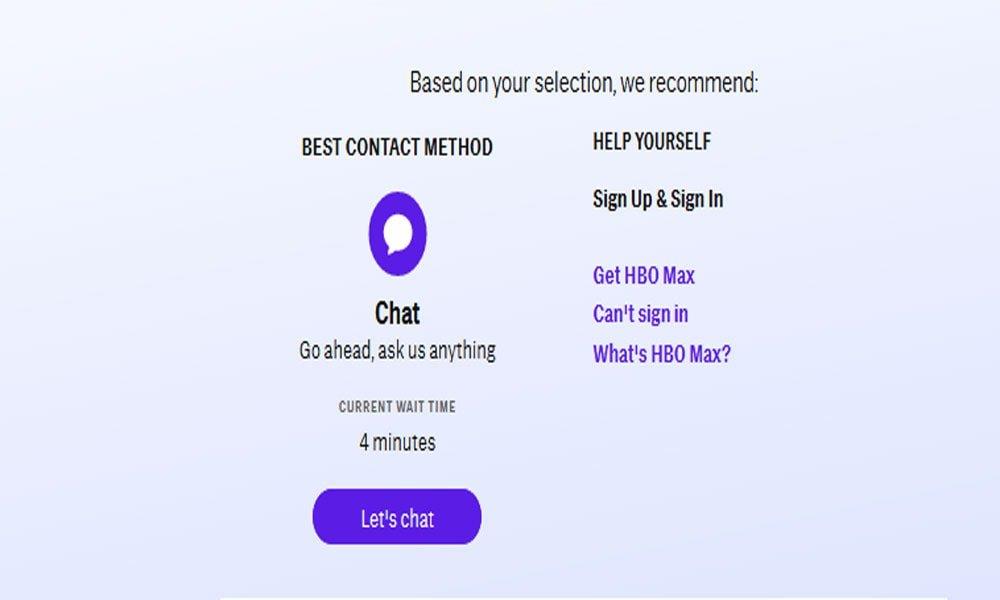
anuncios
Si probar todas las soluciones anteriores no ayuda, debe esperar un tiempo. Luego, puede comunicarse con el soporte de HBO Max para obtener ayuda. Puede comunicarse con ellos a través de su cuenta de Twitter de HBO Max. Además, intente comunicarse con HBO a través del subreddit de HBO Max. También puede visitar el sitio web oficial de HBO Max. Deben haber dado algunas sugerencias para resolver el problema del almacenamiento en búfer.
Lea también: Cómo cambiar su página de inicio en el navegador Safari
Conclusión
Es sorprendente que HBO Max todavía tenga problemas de almacenamiento en búfer durante la transmisión. Y eso también en el momento en que se avecinan muchos espectáculos y películas emocionantes. Es un fastidio para los fanáticos de las películas y los espectáculos.Esperamos que los problemas de almacenamiento en búfer se solucionen lo antes posible. Hasta entonces, pruebe las correcciones anteriores para solucionar el problema de almacenamiento en búfer de HBO Max. Además, si tiene alguna otra solución, por favor, comente a continuación; lo apreciaremos Además, marque nuestro sitio web para ver contenido regular de tecnología y juegos.
Preguntas más frecuentes
¿Cómo solucionar el error “hubo un problema al restablecer su PC”?
La primera solución para corregir el error “Hubo un problema al restablecer su PC” es usar la función de inicio o reparación automática en Windows 10. Para hacerlo, Paso 1: Inserte el DVD de instalación de Windows 10 en Windows y reinicie su PC. Paso 2: ahora, presione cualquier opción para iniciar y siga las instrucciones.
¿Microsoft sigue trabajando en una solución para el error de Windows 10?
La buena noticia es que Microsoft es consciente del problema, pero la mala noticia es que todavía están trabajando para solucionarlo. Mensaje de error: “No pudimos conectarnos.
¿Cómo soluciono los problemas de audio en mi computadora?
El solucionador de problemas de audio podría solucionar los problemas de audio automáticamente. Vaya a Buscar en la barra de tareas, escriba solucionador de problemas de audio y seleccione Buscar y solucionar problemas con la reproducción de sonido de los resultados para iniciar el solucionador de problemas. Seleccione Siguiente y luego seleccione el dispositivo que desea solucionar y luego continúe con el solucionador de problemas.
¿Cómo arreglar tu PC en modo seguro?
Cómo arreglar tu PC en modo seguro. Después de iniciar Windows en modo seguro, puede realizar la mayoría de las tareas regulares de mantenimiento y solución de problemas del sistema para reparar su computadora: Buscar malware: use su aplicación antivirus para buscar malware y eliminarlo en modo seguro.
¿Cómo solucionar el error “Windows 10 no se puede restablecer”?
Si aún no puede restablecer Windows 10, pase a la siguiente solución. Solución 2. Pruebe el símbolo del sistema Para solucionar un problema al restablecer el error de su PC, el símbolo del sistema es otra forma de hacerlo. Hay cuatro grupos de comandos que puede probar. Paso 1. Vaya a Configuración > Actualización y seguridad > Recuperación > Inicio avanzado > Reiniciar ahora. Paso 2.
¿Qué significa hubo un problema al reiniciar su PC?
Uno de esos problemas es el mensaje de error común de “Hubo un problema al restablecer su PC. No se realizaron cambios”. En otras palabras, el error no le permitirá restablecer su Windows 10. Las principales causas de “Hubo un problema al restablecer su PC” en los sistemas Windows 10 son: Un archivo corrupto que impide que Windows 10 se restablezca
¿Debería usar restablecer esta PC para reinstalar Windows?
Si tiene un problema con Windows que es demasiado complicado de solucionar manualmente, puede intentar usar Restablecer esta PC. Se supone que debe reinstalar completamente Windows con solo unos pocos clics y puede ser extremadamente útil… si funciona. Si Restablecer esta PC no se ejecuta, obtendrá el error “Hubo un problema al restablecer su PC”, que se ve así:
¿Cómo solucionar el problema “hubo un problema al restablecer su PC”?
Ahora puede cerrar la ventana del símbolo del sistema, que lo lleva a la pantalla del entorno de recuperación de Windows. Seleccione la opción Continuar para acceder a su sistema operativo. Después de reiniciar, encontrará que el problema “Hubo un problema al restablecer su PC” ya está resuelto.
¿Cómo arreglar la actualización de Windows 10 que no funciona?
Cómo reparar la actualización de Windows que cubre los conceptos básicos 1 Reinicio del dispositivo. Haga clic en el menú de opciones de energía. … 2 Comprobando la conexión a Internet. Aunque puede parecer obvio, si no está conectado a Internet, no podrá descargar e instalar actualizaciones. 3 Pausar actualizaciones. … 4 Liberando espacio. …
¿Cómo arreglar la cuenta de Microsoft en Windows 10?
[Solución] Cómo reparar la cuenta de Microsoft 1 Descargue el solucionador de problemas de cuentas de Microsoft. 2 Inicie la aplicación. 3 Marque la opción Aplicar reparaciones automáticamente y haga clic en Siguiente. 4 El solucionador de problemas ahora escaneará su cuenta y solucionará cualquier problema potencial. Ver más….
¿Cómo arreglar el correo electrónico que no funciona en Windows 10?
Presiona la tecla de Windows + I para abrir la aplicación Configuración. Cuando se abra la aplicación Configuración, vaya a la sección Cuentas y elija Cuentas de correo electrónico y aplicaciones en el menú.Revisa tus cuentas de correo electrónico para ver si todo está en orden.












